电脑微信文件传输的文件保存在哪里 微信电脑传输的文件保存在什么位置
更新时间:2024-01-19 09:35:21作者:runxin
很多用户在日常使用电脑的过程中,也经常会用到微信工具来实现通讯交流,同时也能够进行文件的传输,可是当用户在电脑微信中接收到相关文件之后,却不了解微信传输的文件位置,对此电脑微信文件传输的文件保存在哪里呢?今天小编就给大家介绍微信电脑传输的文件保存在什么位置详细内容。
具体方法如下:
1、文件传输助手微信传输收到的文件,其实可以点击查看“文件传输助手”可以查看传送记录。
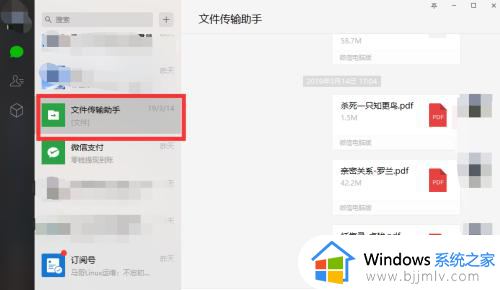
2、电脑微信文件保存路径如果要查看电脑微信保存路径,点击登录的电脑微信,左下方的选项--设置。
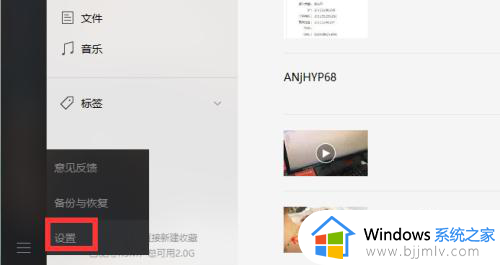
3、进入微信设置配置界面,找到通用设置,里面有个“文件管理”。
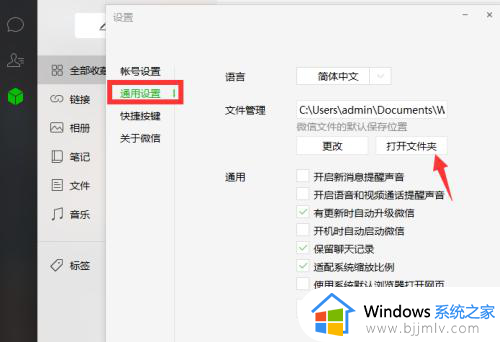
4、点击打开文件夹,可以跳转到微信默认的路径。
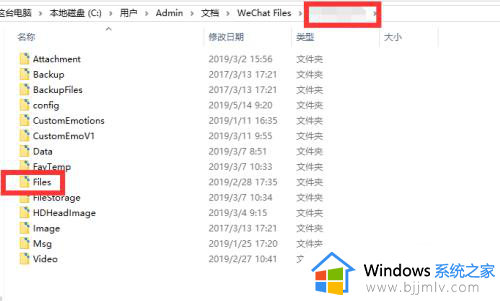
5、如图点击点击files,就是电脑微信收到的文件的文件夹,框框位置是区分微信用户的。
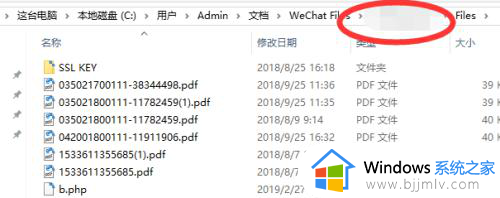
6、更改存储路径如果要修改微信文件存储路径,点击更改。
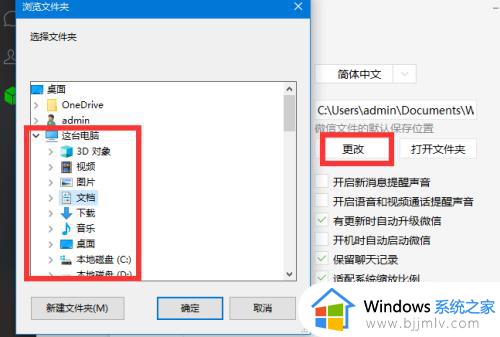
7、会提示一个对话框,要求重启微信可以让文件生效。如果经常接收比较大的文件,可以修改到自定义的路径下方便管理。
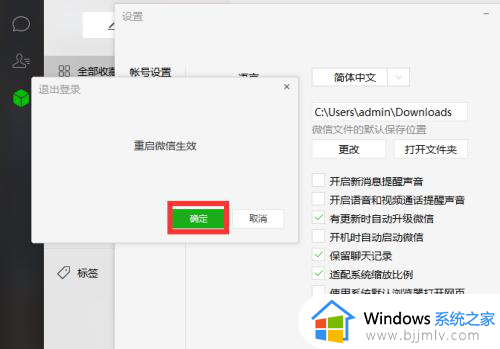
上述就是小编告诉大家的微信电脑传输的文件保存在什么位置详细内容了,还有不懂得用户就可以根据小编的方法来操作吧,希望本文能够对大家有所帮助。
电脑微信文件传输的文件保存在哪里 微信电脑传输的文件保存在什么位置相关教程
- 微信文件传输助手文件存放位置 电脑微信文件传输助手文件夹在哪
- 电脑微信存储文件在哪个文件夹?电脑微信的文件保存在哪里
- 微信在电脑的缓存文件在哪里?微信在电脑上的文件保存在哪
- 微信电脑图片文件夹储存在什么位置?电脑中的微信图片文件夹的位置在哪里
- 电脑上的微信文件夹储存在什么位置 电脑中的微信文件夹的位置在哪里
- 微信文件存储在电脑哪个位置?微信文件电脑存储位置在哪里
- 电脑微信聊天图片保存在哪个文件夹?电脑微信聊天的图片储存在哪里找
- 微信文件夹储存在什么位置 电脑微信文件夹在电脑哪里可以找到
- 怎么让微信文件自动保存 如何使微信文件自动保存
- 电脑里的微信聊天记录在哪个文件夹?微信聊天记录存储在电脑什么位置
- 惠普新电脑只有c盘没有d盘怎么办 惠普电脑只有一个C盘,如何分D盘
- 惠普电脑无法启动windows怎么办?惠普电脑无法启动系统如何 处理
- host在哪个文件夹里面 电脑hosts文件夹位置介绍
- word目录怎么生成 word目录自动生成步骤
- 惠普键盘win键怎么解锁 惠普键盘win键锁了按什么解锁
- 火绒驱动版本不匹配重启没用怎么办 火绒驱动版本不匹配重启依旧不匹配如何处理
电脑教程推荐
win10系统推荐